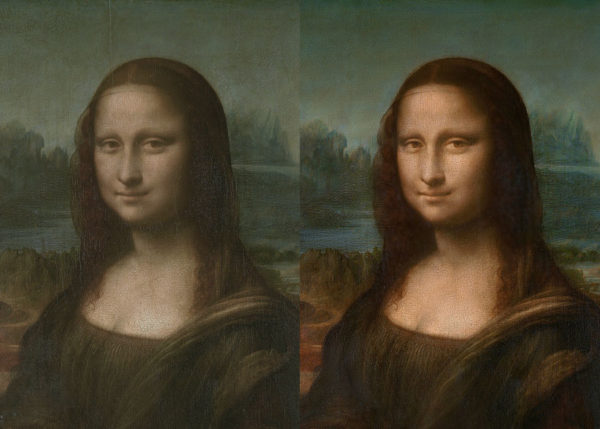
PARTAGER
Intermédiaire
12 minutes
Parfois nous sommes déçus par la netteté de nos photos. Certaines de nos photos comportent des netteté maladroites, comme une netteté pauvre, une mise au point sur un sourcil (au lieu de l’oeil) ou encore un filtre obsolète dans son logiciel de retouche photo préféré. On encore plus simplement, une netteté non optimisée pour le web ou l’impression.
La netteté est le dernier réglage à mettre en place en retouche photo, juste avant d’exporter une photo pour les réseaux sociaux et l’imprimeur. On ne parle pas ici des quelques réglages de netteté, de détail, réalisé pendant le développement de vos Raws. Augmenter la netteté dans Photoshop se fait juste quelques minutes avant d’enregistrer sa photo finale.
Premièrement, dans Photoshop, il est extrêmement recommandé de réaliser une retouche photo « non-destructive ». Ce qui signifie que le travail réalisé dans Photoshop doit permettre de modifier, quand on le souhaite, n’importe quel calque et effet. À savoir quelques minutes après avoir attribué un nouvel effet, ou encore quelques semaines après avoir travaillé sur une photo.
Pour cela, la solution est de convertir le calque en objet dynamique. L’objet dynamique est un calque intelligent, une sorte de calque 2.0, qui enregistre tous les filtres et réglages attribués au calque sélectionné. Par conséquent, il est possible de modifier chacun des réglages additionnés, à l’objet dynamique, tout au long de la retouche photo.
Le filtre Passe haut permet d’accentuer les détails sur le calque actif. Passe haut permet d’intensifier les pixels foncés et les pixels clairs. Ce célèbre filtre est disponible depuis l’onglet Filtre > Divers > Passe haut… Là, une boite de dialogue s’ouvre avec un seul réglage, le Rayon. Celui-ci permet de définir la largeur des pixels impactés par la Passe haut, il se compte en pixels (pixels impactés).
Dans un second temps, il nous reste simplement à modifier l’apparence de ce nouveau calque gris. Les modes de fusion est une excellent idée. Ces derniers sont présents dans la fenêtre de calque et permet de modifier l’impact de la Passe haut sur l’arrière plan. Les trois modes de fusions conseillés pour cette technique, sont Incrustation, Lumière tamisée (ici utilisé) et Lumière linéaire. Ce dernier a un impacte plus prononcé que les deux précédents. Il convient ensuite de réduire l’opacité du calque si besoin, ou d’utiliser le réglage opacité disponible juste à côté du nom du calque (voir exemple dans la vidéo).
Troisièmement, augmenter la netteté uniquement sur le visage du modèle photo est une très bonne idée. Car cela permet de capter un peu plus l’attention du spectateur et de diriger son regard. Pour cela, il faut recréer une passe haut ou directement dupliquer la première Passe haut. Sans surprise, même calque permet d’obtenir le même effet. Il faut donc changer l’impact de celui-ci sur l’arrière plan (photo originale). Il ne nous reste plus qu’à modifier le Rayon de la Passe haut, avec un réglage plus faible pour un effet plus léger.
Ensuite, nous ajoutons le réglage qui fait toute la différence ici : un masque de fusion. Celui s’additionne automatiquement à notre calque actif. Il convient de le remplir en noir pour faire disparaître totalement le filtre Passe haut (voir raccourci dans la vidéo). Puis d’utiliser un outil de remplissage, comme le pinceau (B) ou le dégradé (G). Pour un travail plus soigné, il est recommandé de prendre le temps en réalisant une sélection sur le visage avec un outil de sélection, comme le lasso (L) ou la plume (P).
Dans Photoshop, il existe plusieurs solutions pour augmenter la netteté d’une photo. Pour l’exercice du jour, nous utilisons la technique de la Passe haute. À l’heure actuelle, je considère que c’est la meilleure technique pour ajuster la netteté sur une photo.
Peu importe la photo, cette technique fonctionne aussi bien sur un portrait que sur un paysage, ou encore une photo produit. Il convient tout simplement d’adapter la technique, et surtout les réglages en fonction de son workflow et de ses préférence.

Alexandre est directeur artistique, retoucheur photo et un grand fan de Photoshop.
Il est le fondateur du site La Retouche photo et de la chaîne Youtube La Retouche.